
Fie că aveți un ochi Rift sau HTC Vive , puteți profita de SteamVR. Steam vă permite să jucați orice joc din biblioteca dvs. - chiar și jocuri 2D care nu sunt concepute pentru VR - într-un mod virtual „desktop theater” de pe setul cu cască la alegere.
Ce trebuie sa stii
Această funcție nu transformă niciun joc vechi într-un joc de realitate virtuală complet captivant, cu urmărirea capului. Nu este posibil. În schimb, veți fi plasat într-un teatru virtual, iar jocul se va juca pe un ecran 2D gigant pe care îl puteți vedea în teatru.
Acest lucru funcționează foarte mult ca vizionarea videoclipurilor pe o cască VR . Este minunat să stai într-un teatru virtual și să vezi că jocul tău pare să îți ia cea mai mare parte a viziunii. Dar aceleași dezavantaje se aplică. Tehnologia VR este încă nouă și are nevoie de mai mult timp pentru a se îmbunătăți. Nu veți vedea atât de multe detalii pe cât veți vedea dacă doar ați jucat jocul pe monitorul normal al computerului.
LEGATE DE: Cum să joci jocuri SteamVR (și alte aplicații non-Oculus) pe Oculus Rift
Există alte instrumente pentru a face acest lucru, dar modul SteamVR pentru birou este gratuit și integrat în Steam. Folosește aceeași tehnologie Difuzare cu abur utilizări. Dacă un joc funcționează cu Steam Broadcasting, acesta va funcționa cu modul desktop desktop.
Dacă aveți Oculus Rift, va trebui mai întâi activați surse necunoscute înainte de a continua, SteamVR vă poate folosi setul cu cască Oculus Rift. În mod implicit, Rift permite doar aplicațiile din Oculus Store, ceea ce înseamnă că jocurile SteamVR și Steam nu vor funcționa.
Cum se pornește modul SteamVR Desktop Theater
Pentru a începe redarea, deschideți Steam și faceți clic pe pictograma „VR” din colțul din dreapta sus al ferestrei pentru a lansa SteamVR. Veți vedea această pictogramă numai dacă aveți o cască VR conectată la computer.
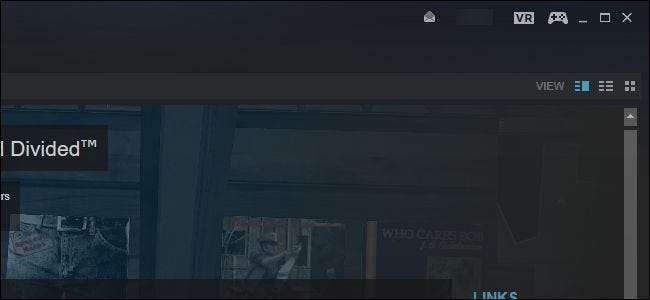
Dacă nu ați configurat încă SteamVR (acesta va fi cazul dacă aveți un Oculus Rift și v-ați lipit de magazinul Oculus) vi se va solicita să configurați mai întâi SteamVR. Poti vedeți mai multe despre cum să o configurați în ghidul nostru HTC Vive (da, chiar dacă aveți un Rift), dar expertul de configurare ar trebui să fie în mare parte auto-explicativ. Selectați „Standing” doar pentru stilul dvs. de joc. Nu este nevoie să configurați urmărirea la scară de cameră, care este o caracteristică destinată HTC Vive.
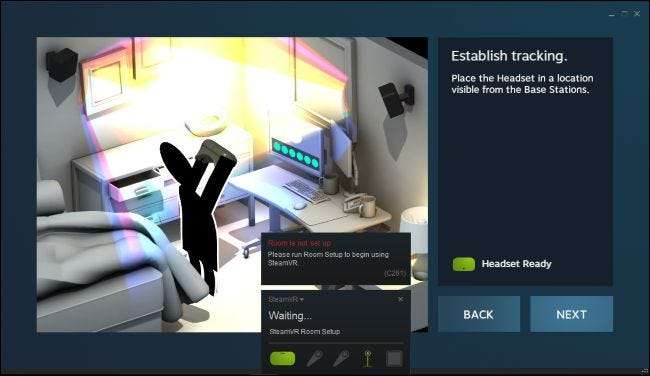
Odată ce SteamVR este configurat și gata de pornire, selectați orice joc din biblioteca Steam și faceți clic pe butonul „Redare” pentru a-l lansa în modul desktop teatru.
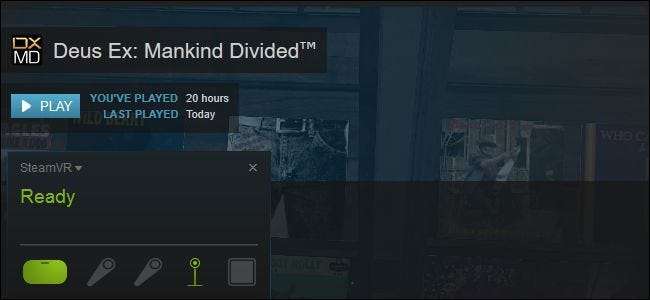
Steam vă va avertiza că lansează jocul într-un mediu special pe căștile dvs. de realitate virtuală, precum și pe desktopul dvs. în mod normal. Performanța poate fi sau nu suficient de bună pentru a juca jocul confortabil pe căști. Acest lucru depinde de joc, de setările sale grafice și de hardware-ul computerului.
Faceți clic pe „OK” pentru a lansa jocul.
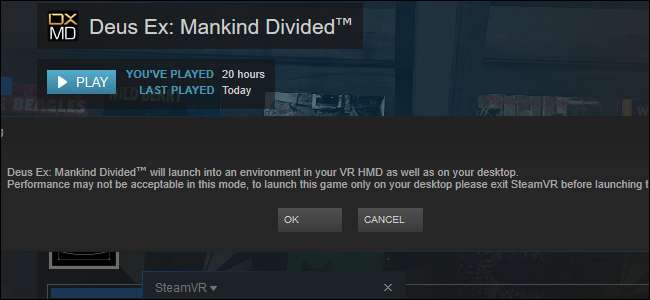
Puneți-vă căștile și veți părea că sunteți așezat într-un teatru virtual în fața unui ecran mare care conține jocul dvs. Jucați jocul așa cum ați face în mod normal, cu o tastatură și un mouse sau un controler.
Nu veți vedea deloc desktop-ul Windows decât dacă nu faceți clic Alt + Tab din joc - am avut nevoie doar de Alt + Tab pentru a obține o captură de ecran a mediului virtual.
Și da, puteți să faceți Alt + Tab din joc și să încercați să utilizați desktop-ul Windows în modul desktop. Dar chiar nu vă recomandăm acest lucru - datorită rezoluției reduse a primelor căști virtuale, textul va fi aproape imposibil de citit.
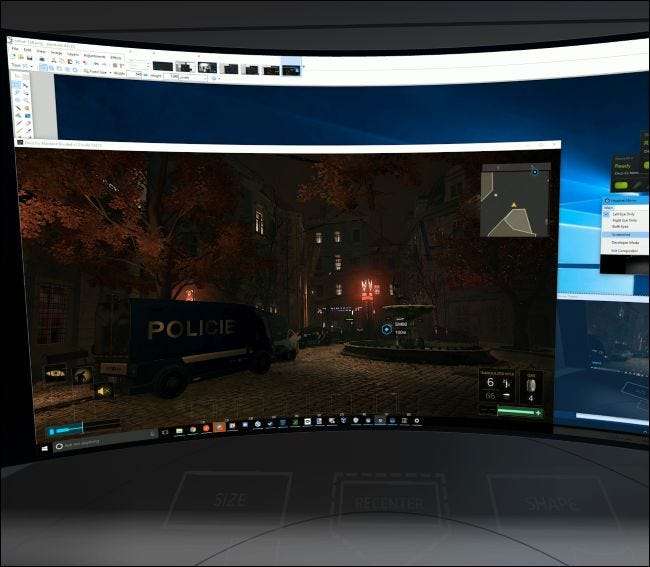
Dacă doriți să jucați jocuri Steam în mod normal, fără a fi implicat modul desktop teatru, renunțați la SteamVR înainte de a lansa jocuri de pe Steam.







